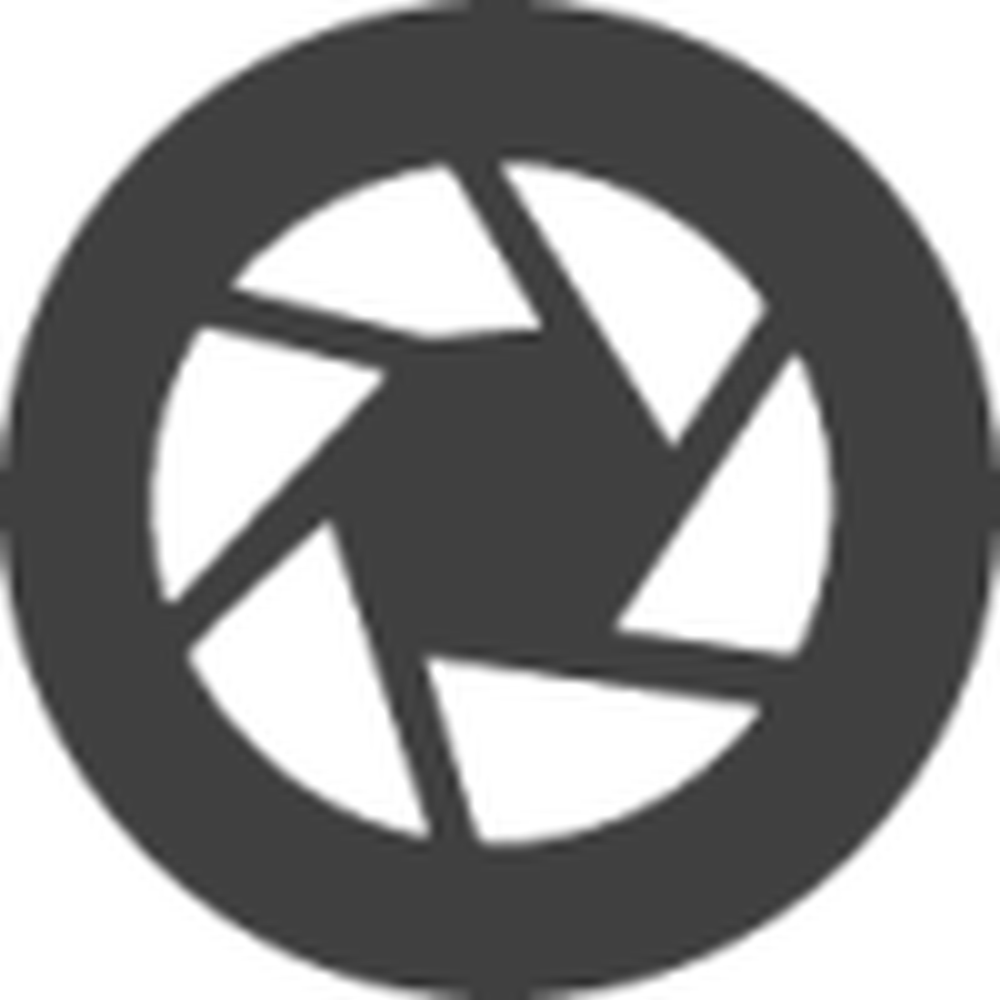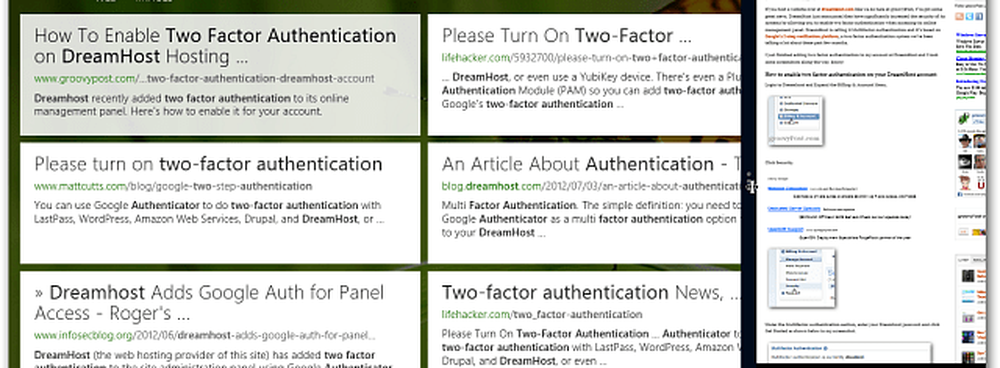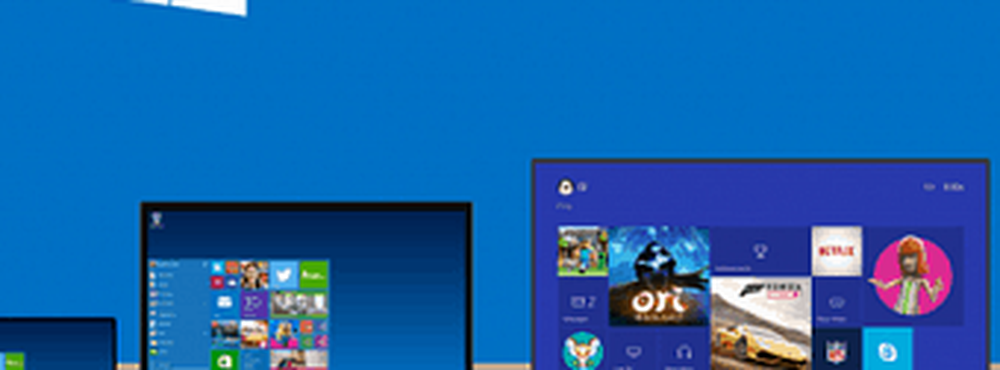Windows 8 App Feature Remote Desktop

Pass på at eksternt skrivebord er slått på før du bruker det for å koble til maskiner.
Først klikker du på skjermbildet for eksternt skrivebord på Metro Start-skjermen.

Deretter starter Remote Desktop opp. Du kan skrive inn IP-adressen til maskinen du vil koble til i feltet nederst på skjermen, og klikk på Koble til.
Det er også et par andre alternativer. Du kan jobbe med apper og stasjonære datamaskiner som har RDP-aktivert. Du kan også koble til PCer på et bedriftsnettverk via et VPN.

Før du kobler til, skriv inn ditt brukernavn og passord. Hvis du kobler til maskinen regelmessig, merker du på Husk Mine legitimasjon og klikker OK.

Første gang du kobler til en maskin på ditt lokale nettverk, får du en advarsel om å verifisere identiteten til den eksterne PCen. Sjekk å ikke spørre igjen, og deretter Koble uansett.

Nå er du koblet til den eksterne datamaskinen. Her kobler jeg til en Windows 7-datamaskin med en Windows 8 VM-kjøring.

Hver maskin du kobler til, vil bli lagret som en flis du kan trekke opp og koble til forskjellige maskiner hvis du trenger det. Eller klikk på Legg til-ikonet for å koble til en annen datamaskin på nettverket.

Å være i stand til å koble til forskjellige maskiner eksternt, er en flott funksjon for administratorer å jobbe på andre Windows-datamaskiner. Den kule tingen er at den fortsatt er tilgjengelig i Windows 8.